在现代数据驱动的商业环境中,Excel 已成为许多企业进行数据处理和报表制作的首选工具。然而,当面对复杂的企业级报表、大数据量处理和协作需求时,Excel 的局限性逐渐显现。一个典型的痛点在于数据录入的效率问题,尤其是下拉菜单的制作和标准录入。本文将深入探讨如何通过优化 Excel 下拉菜单和标准化数据录入,提升表格处理效率,并介绍如 FineReport 这样的工具如何在企业级报表中提供更优的解决方案。

🚀 一、下拉菜单的必要性与实现方法
1. 下拉菜单的优点
下拉菜单不仅在数据录入中提供了便利,还显著提升了数据的准确性和一致性。通过限制用户输入范围,减少手动错误的可能性,尤其在处理庞大数据集时,能大幅降低错误率。
- 提高输入效率:用户只需选择而非手动输入,节省时间。
- 确保数据一致性:避免拼写错误和格式不统一的问题。
- 简化数据验证:预设选项减少了后续的数据清理工作。
2. 创建Excel下拉菜单的步骤
为了创建下拉菜单,以下是操作流程:
| 步骤 | 描述 | 备注 |
|---|---|---|
| 步骤一 | 选择需要创建下拉菜单的单元格区域 | 可以选择多个单元格 |
| 步骤二 | 点击“数据”选项卡,选择“数据验证” | 找到数据工具组 |
| 步骤三 | 在“设置”选项卡中,选择“序列” | 选择允许的输入类型 |
| 步骤四 | 在“来源”框中输入选项列表 | 选项间用逗号分隔 |
| 步骤五 | 确认后,单元格会显示下拉箭头 | 测试菜单功能是否正常 |
通过上述步骤,可以快速在 Excel 中创建下拉菜单,提升数据录入的效率和准确性。
📊 二、标准录入的优势及策略
1. 标准化录入的意义
标准化录入是一种系统化的方法,确保同一类别的数据以一致格式输入。这对数据分析和决策至关重要。标准化不仅优化了数据处理流程,还提高了后续分析的可靠性。
- 数据一致性:确保数据可比性,便于分析。
- 减少错误率:通过标准化模板,降低人为错误。
- 提升协作效率:团队成员在同一标准下工作,减少沟通成本。
2. 实施标准录入的策略
为实现标准化录入,以下策略可供参考:
| 策略 | 描述 | 实施方法 |
|---|---|---|
| 统一格式 | 采用统一的数据格式(如日期、电话号码) | 在模板中设置格式 |
| 使用模板 | 提前设计好输入模板,供团队成员使用 | 提供标准模板 |
| 培训员工 | 定期培训团队成员,确保其了解录入标准 | 组织培训和反馈会 |
| 自动化工具 | 使用工具自动检测错误和格式不一致 | 选择合适的自动化软件 |
通过这些策略,可以确保数据录入的标准化,提高数据管理的整体效率。
✨ 三、工具与技术助力高效数据管理
1. Excel的局限与挑战
尽管 Excel 是一款功能强大的工具,但在处理企业级数据时,其性能和功能限制明显。例如,Excel 在处理大数据集和复杂报表时,容易出现性能瓶颈和协作不便的问题。
- 性能瓶颈:大数据量处理速度慢,容易崩溃。
- 协作不便:多人同时编辑同一文件存在冲突。
- 权限管理:缺乏细粒度的权限控制,数据安全性低。
2. FineReport的优势
作为中国报表软件的领导品牌,FineReport 提供了 Excel 无法比拟的优势。其支持复杂报表设计和大数据处理,并能与各种业务系统无缝集成。FineReport 通过拖拽设计简化了复杂报表的制作流程,支持多样化的数据展示和分析需求。
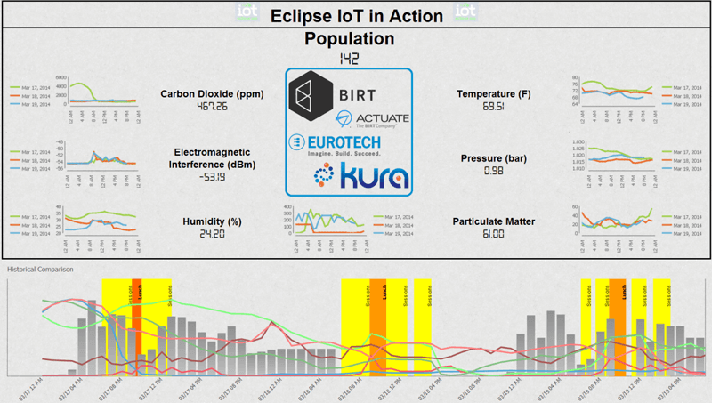
- 高效数据处理:支持新引擎和行式引擎,处理大数据更高效。
- 灵活报表设计:拖拽操作即可设计复杂报表。
- 强大集成功能:与多种操作系统和应用服务器兼容。
推荐阅读: FineReport免费下载试用 。通过使用 FineReport,企业能够在数据处理和报表制作上获得更高的效率和更强的能力。
📚 结尾
综上所述,Excel 下拉菜单的制作和标准录入策略的实施是提升数据录入效率的关键。然而,在面对企业级复杂报表和大数据量时,选择如 FineReport 这样的工具可以提供更为全面的解决方案。通过优化数据管理流程,企业能够更好地利用数据进行决策,提升整体运营效率。请参考以下权威引用书籍以获取更多关于数据管理和报表制作的深入理解:
- 《数据分析实战手册》 - 王建民
- 《Excel数据处理技巧》 - 李晓东
- 《企业报表设计与实施》 - 陈浩
这些资源将帮助您进一步理解如何优化数据录入流程,提升整体数据管理能力。
本文相关FAQs

✨ 为什么我的Excel下拉菜单设置后无法正常使用?
有没有遇到过这种情况:辛辛苦苦设置了Excel下拉菜单,结果却无法正常使用,导致数据录入时频频出错?可能老板要求提供一份标准化的表格,但下拉菜单却不能有效限制输入,结果就是错误百出,让人头疼不已!有没有大佬能分享一下如何正确设置并使用下拉菜单?
Excel的下拉菜单是一个便利的工具,可以帮助用户在数据录入时减少错误并保持一致性,但很多人可能会遇到设置后无法使用的问题。这通常与设置步骤不完整或数据验证规则不正确有关。首先,确保你已经选择了单元格,并正确进入数据验证的设置界面。然后,检查你选择的下拉菜单来源是否正确,比如是否引用了一个有效的范围或列表。此外,还要确保单元格格式与下拉菜单的选项格式一致,因为格式不一致可能导致菜单无法使用。
为了确保下拉菜单的设置成功,并在数据录入时能够有效限制输入,以下是一些建议:
- 检查范围和引用:确保下拉菜单的来源范围是正确的,没有遗漏或错误的单元格。
- 数据验证设置:进入“数据验证”选项,确保选择“列表”,并在“来源”框中输入正确的单元格范围。
- 格式一致性:确保下拉菜单选项的格式与目标单元格格式一致,避免因为格式不匹配而导致使用问题。
通过这些步骤,可以有效解决下拉菜单无法使用的问题,确保数据录入的标准化和准确性。
🚀 如何用Excel下拉菜单提升数据录入效率?
在工作中,数据录入的准确性和效率直接影响表格分析的速度和质量。然而,手动输入不仅耗时,还容易出错。有没有办法可以通过Excel的下拉菜单来提升录入效率,同时保证数据的准确性?如何设计一个更高效的下拉菜单?
Excel的下拉菜单是提高数据录入效率的利器,尤其在处理大量重复性数据时显得尤为重要。利用下拉菜单,不仅可以减少错误输入,还能加快录入速度。设计一个高效的下拉菜单,需要考虑以下几点:
- 预先定义选项:根据业务需求,预先定义下拉菜单的选项,确保所有可能的输入都涵盖在内。这不仅减少了输入的选择难度,还保证了数据的一致性。
- 动态更新菜单:有时下拉菜单的选项需要根据不同的条件动态更新,可以通过VBA或公式实现动态菜单。例如,使用
OFFSET或INDEX函数创建动态范围,让菜单根据数据变化自动更新。 - 使用数据验证工具:Excel的数据验证功能可以帮助确保录入的数据符合预定义的标准,比如限制输入的格式和内容。
对于复杂的企业级数据处理需求,Excel下拉菜单可能显得力不从心。在这种情况下,FineReport作为企业级替代工具,可以提供更高级别的报表设计和数据管理功能。例如,FineReport支持复杂的参数查询报表和管理驾驶舱,能够轻松处理大数据量导出和协作。
通过合理设计和应用Excel的下拉菜单,可以有效提升数据录入的效率和准确性,进而提高整体工作效率。
🔍 如何解决Excel下拉菜单在协作过程中出现的数据冲突?
在团队协作的过程中,Excel表格常常被多个人使用和编辑。这时,下拉菜单可能会因为不同用户的操作出现数据冲突,例如选项被修改或删除,导致录入不一致。有没有方案能解决这种协作冲突,让团队工作更加顺畅?
Excel在团队协作中的使用常常会因为多用户编辑导致数据冲突,尤其是下拉菜单的选项可能被不同用户误修改或删除,影响数据的准确性和一致性。解决这种问题,需要从协作模式和工具应用两方面入手。
- 使用共享工作簿:Excel提供了共享工作簿的功能,可以让多个用户同时编辑同一个文件。但这种模式下,必须对权限进行严格管理,确保只有特定人员能修改下拉菜单选项。
- 版本控制和备份:在协作过程中,定期备份文件并记录版本变更,确保在出现冲突时能快速恢复到之前的状态。可以使用版本控制工具或Excel的版本记录功能。
- 选择合适的工具:对于复杂的团队协作和数据管理需求,FineReport提供了更强大的权限管理和协作功能。FineReport支持细粒度的权限设置和用户管理,确保不同角色在数据录入和编辑过程中保持一致性。
通过这些方法,可以有效解决Excel下拉菜单在协作过程中出现的数据冲突问题,确保团队协作的顺畅和数据的一致性。对于需要更高级别协作需求的团队,FineReport提供了更多专业功能,帮助企业实现数据管理的标准化和高效化。
通过合理的权限管理和工具选择,可以最大化Excel下拉菜单的协作效率,减少数据冲突,实现团队工作的顺利进行。

